ディスクドライブで使用できるスペースは、日常的に作業する際の基本的な問題です Windows 10 コンピューター。 そして、私たちがそれを使い果たしている場合、それは深刻な不便になる可能性があります。
その時点で、アプリケーションのアンインストール、 Windows クリーニング機能、または不要なデータの削除。 しかし同時に、ユニットをきれいにしてスペースを解放するのに役立つ特定のプログラムがあります。 これは、たとえば、ここで説明するケースです。 実際には、次のことを可能にするアプリケーションについて話します。 解放する 占領された スペース 不必要に。
DupeKillのおかげで空きディスク容量
特にこれらの行では、次のプログラムを参照します。 DupeKill 、上の重複ファイルを検索できる無料のアプリケーション PC 削除用。 そして、そのおかげで、ディスクドライブ上に重複ファイルがあり、それらが大量のスペースを占有していることがわかります。 このようにして、このソリューションを通じて、数秒でそれらを取り除くことができます。
ポータブルアプリケーションであると言うと、初めて実行するときに、構成を保存する場所を尋ねられます。 同時に、かなりシンプルで効果的なユーザーインターフェイスを見つけることに留意する必要があります。 その上部には、Look inというボックスがあり、XNUMXつのポイントで表されるボタンを通してルートを指定します。 これにより、DupeKillに、検索するフォルダーまたはドライブを示すことができます。 複製ファイル .
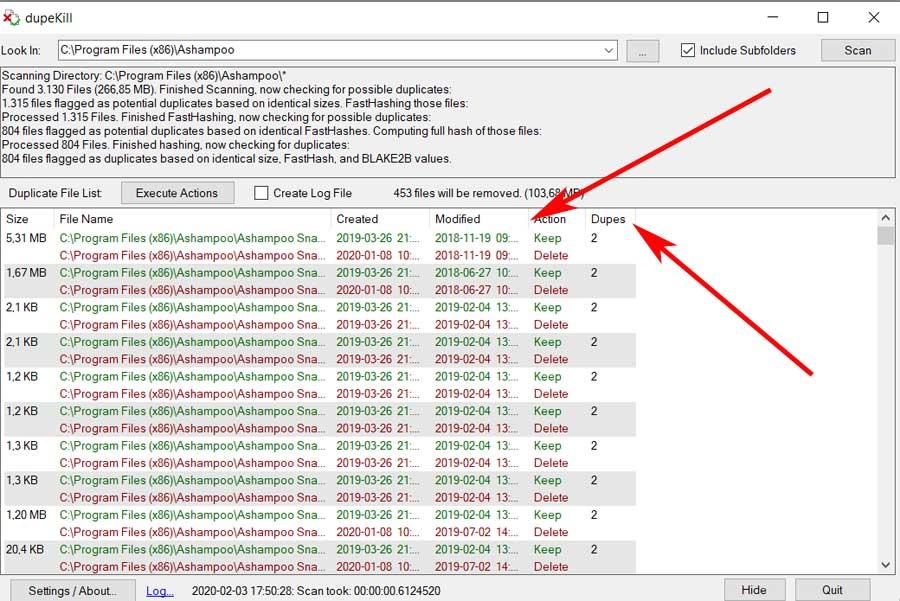
また、必ずしも必要とは限りませんが、指定されたルートのサブフォルダーを含めるには、[サブフォルダーを含める]オプションを有効にすることをお勧めします。 したがって、プロセスを開始するには、右上隅の[スキャン]ボタンを押すだけです。 プログラムは選択されたものをスキャンします フォルダ 重複しているファイルがないかファイルを確認します。
プロセス中、スキャンステータスは上記のバーの下の小さなパネルに表示されます。 ディスクドライブの種類と分析するファイルの量によって、時間が異なります。 ご覧のとおり、このすべてについて、DupeKillは同じ命名法を持つファイルを検索してファイルの名前をチェックします。
プログラムの動作をダウンロードしてカスタマイズする
スキャンが完了すると、結果がインターフェースの空白領域に表示されます。 ここでは、見つかったファイルのプロパティと、それらのプロパティが表示されます サイズ 、名前、パス、および作成と変更の日付。 おそらく、右側の最後のXNUMX列にある最も興味深いものです。 ここでは、各要素の推奨されるアクション、保持または削除が表示され、XNUMX番目は 複製 そのエントリの。
また、結果を右クリックして他のオプションを表示できることを知ることも興味深いです。 ここで実行できます file 、開く フォルダ 、パスをコピー、削除、移動、または保存します。 また、検索バーをクリックして、高度な条件オプションを見つけることもできます。 これにより、高度な検索オプションを含むウィンドウが開きます。
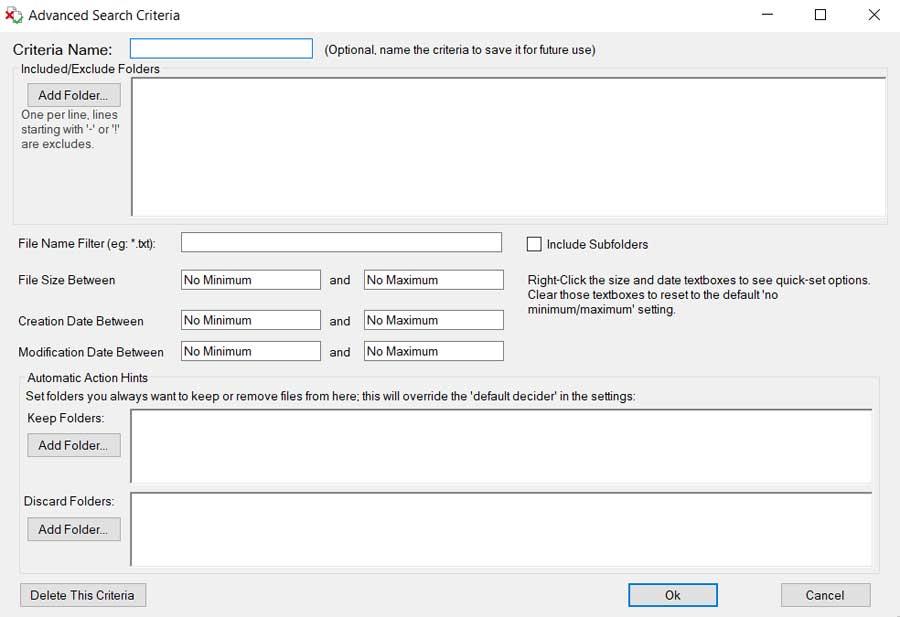
このようにして、フォルダーを除外して含めることができ、ファイル名を設定できます フィルター 、サイズを制限するか、上記の日付の範囲を選択します。 したがって、これはすべて、何らかの方法でディスクドライブから不要な情報を排除し、スペースを解放するのに役立ちます。
最後に、DupeKillをダウンロードして使用するために、 ウェブサイト 開発者がポータブルプログラムをダウンロードすること。 ここ .
